Resimler, PDF dosyaları, videolar ve diğer nesneleri ekleyin
![]() EasyWebshop CMS editörü web sitenize her türlü nesneyi eklemek için çok fazla esneklik sağlar. Bu sayfa eklenebilecek nesneleri özetlemektedir. Nesneler aşağıdaki bölümlere eklenebilir:
EasyWebshop CMS editörü web sitenize her türlü nesneyi eklemek için çok fazla esneklik sağlar. Bu sayfa eklenebilecek nesneleri özetlemektedir. Nesneler aşağıdaki bölümlere eklenebilir:
Referans
- Fotoğraflar, Resimler ve Logolar
- Hiperlinkler, Bannerlar ve Düğmeler
- PDF dosyaları ve katalogları
- MP3 ve OGG ses dosyaları
- Videolar veya filmler
- Yetişkin içerik uyarısı
- Animasyonlu GIF'ler
- Arka plan müziği
- Blog (RSS beslemeli), Forum ve Ziyaretçi Defteri
- Metin etrafında kenarlık
- Chatbox veya shoutbox
- Sütunlar ve Tablolar
- Çerez uyarısı
- Müşteri geri bildirimleri ve Yorumları
- Web formları
- POI'ler içeren haritalar
- Fotoğraf galerileri veya Slayt gösterileri
- Yazdırma düğmeleri
- Harici arama kutusu
- Robots.txt ve XML Site Haritası
- Beğeni Düğmeleri ve Sosyal eklentiler
- Ziyaretçi sayacı
- Webcam
- HTML, CSS ve JavaScript kodları
KISS prensibi
Ne kadar çok nesne eklerseniz, web siteniz o kadar karmaşık görünecek ve o kadar yavaş olacaktır.
Bu nedenle, web sitenizi basit tutmanızı öneririz.
Fotoğraf, Görüntü ve Logo Ekleme
![]()

Bir görüntü yüklemek ve eklemek için Görüntü simgesine tıklayın.
- Üst menüdeki Yükle bağlantısına tıklayın
- Cihazınızdaki bir dosyayı seçmek için Dosya yükle düğmesine tıklayın
Alt klasörler (veya alt dizinler) mevcutsa, isteğe bağlı olarak resminizi yüklemek için bir alt klasör seçebilirsiniz. Çok sayıda dosyanız varsa alt klasörler oluşturmanız önerilir. Bunu, dosya genel görünümündeki Yeni klasör simgesine tıklayarak yapabilirsiniz.
Bir resim dosyası seçtikten sonra, onu yeniden boyutlandırmayı seçebilirsiniz. Hızlı yükleme için maksimum 800x600 piksel öneriyoruz, ancak daha yüksek bir çözünürlük istiyorsanız daha büyük fotoğraflar yükleyebilirsiniz.
- Resminizi yüklemek için Yükle düğmesine tıklayın
- Yükledikten sonra, resmin altındaki Ekle simgesine tıklayın
Ayrıca görseli Görsellerim genel görünümünde de bulabilirsiniz. Böylece aynı görseli başka bir sayfaya eklemek istediğinizde görseli tekrar yüklemenize gerek kalmaz.
Akıllı telefonlarda görüntüler, çözünürlükten bağımsız olarak ekranın maksimum genişliğine küçültülecektir. Bu, yatay kaydırma çubuğunun görünmesini engeller.
Köprüler, Bannerlar ve Düğmeler Ekleme
![]()

- Ekle simgesine tıklayın ve Bağlantılar
- Köprü için Hyperlink'i seçin
- Bir düğme veya eylem çağrısı için Hyperlink düğmesi'ni seçin
- Bir banner, resim veya fotoğraf için Hyperlink photo öğesini seçin
- Web adresini (URL) girin, bu dahili veya harici bir sayfa olabilir
İsteğe bağlı olarak, ziyaretçiniz bağlantıya tıkladığında yeni bir tarayıcı penceresi açmayı seçebilirsiniz.
PDF dosyası veya katalog yükleme
![]()

Bir PDF dosyası yüklemek ve eklemek için Yükle simgesine tıklayın.
- Üst menüdeki Yükle bağlantısına tıklayın
- Cihazınızdaki bir dosyayı seçmek için Dosya yükle düğmesine tıklayın
- Yükledikten sonra Ekle simgesine tıklayın
Telif hakkıyla korunan içerik veya virüslü dosyalar yüklemek, web mağazanızın önceden uyarı yapılmaksızın anında silinmesiyle ödüllendirilecektir.
MP3 ve OGG ses dosyalarını ekleme
![]()

Bir MP3 veya OGG ses dosyası yüklemek ve eklemek için Yükle simgesine tıklayın. MP3 tescilli, OGG ise açık ve patentsiz bir ses formatıdır.
- Üst menüdeki Yükle bağlantısını tıklayın
- Cihazınızdaki bir dosyayı seçmek için Dosya yükle düğmesine tıklayın
- Yükledikten sonra Ekle simgesine tıklayın
Video veya Film Ekleme
![]()

Bir MP4 video dosyası yüklemek ve eklemek için Yükle simgesine tıklayın.
- Üst menüdeki Yükle bağlantısını tıklayın
- Cihazınızdaki bir dosyayı seçmek için Dosya yükle düğmesine tıklayın
- Yükledikten sonra Ekle simgesine tıklayın
Dosya boyutu sınırının 25MB olduğunu unutmayın. Video dosyanız daha büyükse, video düzenleme yazılımı ile sıkıştırmanız veya bir video web sitesine yüklemeniz gerekecektir.
Alternatif olarak, Bitchute, PeerTube, Rumble, Vimeo ve YouTube gibi bir video platformundan videolar ekleyebilirsiniz.
- Ekle'ye tıklayın ve YouTube videosunu seçin
- YouTube videonuzun URL'sini girin (adres çubuğundan kopyalayın)
Videoyu paylaşmak için HTML kodunu da kopyalayıp ekleyebilirsiniz. Aşağıda HTML kodlarının nasıl ekleneceğini açıklıyoruz.
Yetişkinlere yönelik içerik uyarısı ekleme

- Ayarlar > Daha fazla seçenek > Bağlantılar bölümüne gidin
- Aşağı kaydırarak Widget 'a gidin
- Yetişkin içerik uyarısı widget'ını seçin ve onaylayın
Widget'larla ilgili tüm belgeleri Widget bağlantıları wiki'sinde bulabilirsiniz.
Hareketli GIF'ler Ekleme
![]() 90'lı yılların hayranıysanız, web sitenize animasyonlu GIF görüntüleri ekleyebilirsiniz.
90'lı yılların hayranıysanız, web sitenize animasyonlu GIF görüntüleri ekleyebilirsiniz.
- Yukarıda görüntü yüklemek için açıklanan prosedürün aynısını uygulayın.
- Görüntüyü yeniden boyutlandırmamayı seçin
Görüntünün yeniden boyutlandırılması GIF karelerinin kırılmasına ve görüntünün animasyonsuz olmasına neden olur.
Arka Plan müziği ekleme
![]() Arka plan müziği kullanmanızı önermiyoruz. Çoğu ziyaretçi otomatik olarak başlayan arka plan müziğinden rahatsız olacaktır. Bu, web siteleri için kötü bir tasarım uygulamasıdır.
Arka plan müziği kullanmanızı önermiyoruz. Çoğu ziyaretçi otomatik olarak başlayan arka plan müziğinden rahatsız olacaktır. Bu, web siteleri için kötü bir tasarım uygulamasıdır.
Bu nedenle yazılımımıza dahil edilmemiştir. Ancak, bu mümkün ve oldukça kolaydır. Bir öğretici için favori arama motorunuzda "web sitesine arka plan müziği ekle" araması yapın. Aşağıda HTML kodlarının nasıl ekleneceğini açıklıyoruz.
Bir Blog (RSS beslemeli), Forum veya Ziyaretçi Defteri Ekleme
![]() Blog
Blog
EasyWebshop yerleşik bir blog özelliğine sahiptir. Blog etkinleştirildiğinde, üzerinde [WEBSHOP_BLOG] anahtar kelimesi bulunan Blog adında yeni bir sayfa eklenir. Web sitenizde bu anahtar kelime blogunuzla değiştirilir.
Forum
EasyWebshop forum özelliğine sahip değil, web mağazası yazılımına odaklanıyoruz. Eğer bir forum istiyorsanız, en iyi seçeneğiniz forumu harici olarak oluşturmaktır. Daha sonra foruma bir köprü oluşturabilirsiniz.
Guestbook
EasyWebshop yerleşik bir ziyaretçi defteri özelliğine sahiptir. Ziyaretçi defteri etkinleştirildiğinde, [WEBSHOP_GUESTBOOK] anahtar kelimesi ile Guestbook adında yeni bir sayfa ekleyecektir. Web sitenizde bu anahtar kelimenin yerini ziyaretçi defteriniz alır.
Metnin Etrafına Kenarlık Ekleme
![]()

Bir metnin etrafına kenarlık yerleştirmek istiyorsanız, Ekle'ye tıklayın ve Kenarlık'ı seçin.
Kenarlık boyutunu, rengini ve arka plan rengini ayarlayabilirsiniz. Bu ayarları düzenlemek isterseniz, HTML-view'a geçebilir ve bunları kaynak kodunda düzenleyebilirsiniz.
Sohbet Kutusu veya Bağırma Kutusu Ekleme
![]() Bunun için canlı sohbetimizi kullanın.
Bunun için canlı sohbetimizi kullanın.
Sütun ve Tablo Ekleme
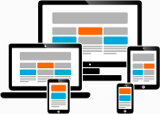

Sütunlar, metin ve görüntüleri yan yana göstermek için kullanılabilir. Küçük ekranlarda sütunlar dikey olarak gösterilir. Ekle'ye tıklayın ve Sütunlar'ı seçin.
Tablolar Ekle'ye ve ardından Tablo'ya tıklanarak eklenebilir.
Geniş tablolar küçük ekranlarda sorun yaratabilir ve yatay kaydırma çubuklarına neden olabilir. Bu nedenle, duyarlı olan sütunların kullanılmasını öneriyoruz.
Sütunların ve tabloların parametrelerini ayarlayabilirsiniz. Bunları düzenlemek isterseniz, HTML-view'a geçebilir ve kaynak kodunda düzenleyebilirsiniz.
Çerez uyarısı ekleme

- Ayarlar > Daha fazla seçenek > Bağlantılar bölümüne gidin
- Aşağı kaydırarak Widget 'a gidin
- Çerez uyarısı widget'ını seçin ve onaylayın
Widget'larla ilgili tüm belgeleri Widget bağlantıları wiki'sinde bulabilirsiniz.
Müşteri Geri Bildirimlerini ve İncelemelerini Ekleme
Bunun için müşteri geri bildirim ve değerlendirmelerini kullanabilirsiniz.
Web formlarını ekleme
![]() İletişim sayfasında spam korumalı bir web formu bulunmaktadır. Bu form aracılığıyla gönderilen mesajlar e-postanıza gönderilecektir.
İletişim sayfasında spam korumalı bir web formu bulunmaktadır. Bu form aracılığıyla gönderilen mesajlar e-postanıza gönderilecektir.
- Ek ödeme ve iletişim formu alanları ve ek web formları için form alanlarını kullanın
- Ürünlere yönelik ekstra form alanları için parametreler kullanın
Haritaları POI'ler ile Ekleme
![]() mağaza ayarlarında Şirket bilgilerini veya kişisel verileri web sitesinde göster seçeneği etkin olduğunda bilgi sayfanızda varsayılan olarak bir harita bulunur. Varsayılanın yanlış veya yetersiz olması durumunda bu haritayı devre dışı bırakabilir ve başka bir harita ile değiştirebilirsiniz.
mağaza ayarlarında Şirket bilgilerini veya kişisel verileri web sitesinde göster seçeneği etkin olduğunda bilgi sayfanızda varsayılan olarak bir harita bulunur. Varsayılanın yanlış veya yetersiz olması durumunda bu haritayı devre dışı bırakabilir ve başka bir harita ile değiştirebilirsiniz.
İlgi Çekici Noktalar (POI'ler) ile kişiselleştirilmiş haritalar eklemek de mümkündür.
- Teslim alma noktalarının yerlerini gösteren bir harita
- Mağazalarınızın konumlarını gösteren bir harita
Haritalar ile oluşturulabilir:
- OpenStreetMap (açık kaynak)
- Google Maps (tescilli)
Eğer bir web adresiniz (URL) varsa:

- Ekle simgesine tıklayın ve Sayfa içeriği bölümüne ilerleyin
- Tıkla Haritayı göster
- URL'yi yapıştırın ve Ekle 'ye tıklayın

Eğer bir HTML kodunuz varsa:

- HTML görünümüne geçmek için HTML simgesine tıklayın
- Haritayı istediğiniz konuma HTML kodunu yapıştırın
Fotoğraf galerileri ve Slayt gösterileri ekleme
![]() Bir slideshow özelliği mevcut, ancak fotoğraf galerisi yok.
Bir slideshow özelliği mevcut, ancak fotoğraf galerisi yok.
- Fotoğraf galerisi olarak bir veya birden fazla slayt gösterisi kullanabilirsiniz
- Bir kategoriyi fiyat ve satın alma düğmesi olmayan ürünlerle doldurabilir ve bunu bir fotoğraf galerisi olarak kullanabilirsiniz
- Doğrudan fotoğraf ekleyebilirsiniz
- Harici bir fotoğraf galerisi komut dosyasını yeni bir sayfaya ekleyebilirsiniz.
Yazdırma düğmelerinin eklenmesi
![]()

- Ekle'ye tıklayın, Bağlantılar'a ilerleyin ve bir yazdırma simgesi için Yazdır'ı veya bir yazdırma düğmesi için Yazdır düğmesi'ni seçin.
Harici bir arama kutusu ekleme

- Ayarlar > Daha fazla seçenek > Bağlantılar bölümüne gidin
- Aşağı kaydırarak Widget 'a gidin
- DuckDuckGo widget'ını seçin ve onaylayın
Widget'larla ilgili tüm belgeleri Widget bağlantıları wiki'sinde bulabilirsiniz.
Robots.txt veya XML site haritası ekleme
![]() Bir robots.txt dosyası ve XML site haritası sizin için otomatik olarak oluşturulur. Bunları, alan adınızı ve ardından /robots.txt ve /sitemap.xml yazarak bulabilirsiniz.
Bir robots.txt dosyası ve XML site haritası sizin için otomatik olarak oluşturulur. Bunları, alan adınızı ve ardından /robots.txt ve /sitemap.xml yazarak bulabilirsiniz.
.txt ve .xml dosyaları yüklenebildiği için kendi dosyalarınızı yüklemek de mümkündür, ancak varsayılan robots.txt ve sitemap.xml'yi değiştirmek mümkün değildir.
Beğen Düğmeleri ve Sosyal Eklentiler Ekleme
Bunun için sosyal ağları kullanabilirsiniz.
Web sitenize HTML kodu yerleştirerek harici sosyal eklentiler yüklemenizi önermiyoruz. Bu kodlar genellikle ziyaretçilerinizin gizliliğine zarar veren izleyiciler içerir. Bunun yerine, sosyal ağlardaki sayfalarınıza izleyici olmadan bağlantılar sağlayan sosyal ağlar arayüzünü kullanın.
Ek bir Ziyaretçi sayacı ekleme
![]() EasyWebshop, Dashboard > Visitor analysis adresinde bulabileceğiniz Easy Analytics uygulamasına sahiptir.
EasyWebshop, Dashboard > Visitor analysis adresinde bulabileceğiniz Easy Analytics uygulamasına sahiptir.
Ayrıca harici bir ziyaretçi sayacı yükleyebilirsiniz.
Canlı web kamerası ekleme
![]() Web kamerası akışı sağlayıcınızdan HTML kodunu alın. Aşağıda HTML kodlarının nasıl ekleneceğini açıklıyoruz.
Web kamerası akışı sağlayıcınızdan HTML kodunu alın. Aşağıda HTML kodlarının nasıl ekleneceğini açıklıyoruz.
HTML, CSS ve JavaScript kodlarını ekleme
![]()

HTML Düzenle simgesine veya Ekle > HTML Düzenle öğesine tıklayın. Metin düzenleyici artık HTML görünümüne geçer.
HTML, CSS ve JavaScript kodları ekleyebilir, düzenleyebilir ve silebilirsiniz. Ayrıca dahili veya harici kaynaklardan kodları kopyalayıp yapıştırabilirsiniz. HTML kodunu diğer sayfalardan kopyalamak, düzeni veya biçimlendirmeyi koruyacaktır.
- HTML
- HTML (HyperText Markup Language), web sayfaları ve web uygulamaları oluşturmak için kullanılan standart biçimlendirme dilidir. Bir web sayfasının yapısını tanımlamak için küçük harflerle <tags> kullanır. Öğrenmesi kolay ve basit bir dil olduğundan, çoğu HTML kodu teknik olmayan kişiler tarafından serbestçe değiştirilebilir.
- CSS
- CSS (Cascading Style Sheets) bir web sayfasının düzenini, renklerini, yazı tiplerini ve diğer görsel yönlerini kontrol etmek için kullanılan bir stil sayfası dilidir. CSS kodu <style> ve </style> etiketleri arasında yer alır ve öğrenmesi ve düzenlemesi de kolaydır.
- JavaScript
- JavaScript, etkileşimli ve dinamik web sayfaları oluşturmak için kullanılan bir komut dosyası dilidir. İstemci taraflı bir dildir, yani web tarayıcısı tarafından sunucu tarafı yerine istemci tarafında yürütülür. Kod <script> ve </script> etiketleri arasında yer alır.
JavaScript, ne yazık ki beceriksiz web geliştiricileri tarafından sıklıkla kötüye kullanılan güçlü bir dildir. Bu da can sıkıcı reklamlar, açılır pencereler, izleyiciler, yüksek CPU tüketimi ve yavaş yükleme süreleri içeren kötü web sitelerine neden olur.
EasyWebshop kullanıcıları web sayfaları üzerinde tam kontrole sahiptir, ancak kontrolle birlikte sorumluluk da gelir. Lütfen bu özelliği dikkatli kullanın..
Harici komut dosyası, web mağazasındaki mevcut kodla çakışmalar ve hatalar oluşturabilir. Bu, alışveriş sepeti ve ödeme gibi işlevlerin artık çalışmamasına neden olabilir. Ayrıca güvenlik sertifikaları ile ilgili uyarılara da neden olabilir.
Harici komut dosyası, harici kaynaklarla iletişim kurabilir, eve telefon edebilir ve ziyaretçilerinizi izleyebilir. Bu, ziyaretçilerinizin gizliliği için zararlı olabilir. Gizliliği ihlal eden kod uygulamanız gerekiyorsa, gizlilik bildiriminizi buna göre güncelleyin.
Harici komut dosyaları, komut dosyaları yavaş bir sunucudan yüklendiğinde web sitesini yavaşlatabilir. Bu nedenle, harici kaynaklara bağlanan JavaScript'i sınırlayın.
EW]'yi 2009'daki lansmanından bu yana sürekli olarak geliştiriyoruz. Tüm yeni güncellemelerle, her şeyin geriye dönük olarak uyumlu kalmasını sağlıyoruz. Özel kodlama için, gelecekteki güncellemelerin kodunuzla uyumluluğu bozabileceğini unutmayın. Bu nedenle, bir EasyWebshop güncellemesinden sonra kodunuzu güncellemeniz gerekebilir.
Harici komut dosyaları için yardım masamız destek sunamaz. Teknik destek için her zaman komut dosyası sağlayıcısıyla iletişime geçin.
Web mağazanızı özelleştirmenize ve egzotik özellikler eklemenize olanak tanıyan bir komut dosyası koleksiyonu EasyWebshop komut dosyalarında bulunabilir:

Editör görünümüne dönmek için HTML-icon'a tekrar tıklayın.
HTML görünümündeyken kaydederken, kod CMS HTML temizleyicisinden geçmeyecektir. Kodun web sayfasını bozma riski vardır, ancak kodu kendiniz eklemek için daha fazla özgürlük sağlar.
Sonraki sayfa: Görüntüleri düzenleme ve filigran uygulama
- Giriş
- Ürün yönetimi
- Çevrimiçi mağaza yapılandırması
- Hesap ve mağaza ayarları
- Ödeme Yöntemleri ve Ödeme Hizmeti Sağlayıcıları
- Faturalar ve Hüküm ve Koşullar
- Nakliye ücretlerini ayarlama
- İndirimler ve ek ücretler
- Alan adlarının kaydedilmesi ve aktarılması
- Çok dilli mağaza
- Harici platformlara bağlanma
- Kişiselleştirilmiş web adresleri
- Birden fazla web mağazasını yönetme (Multishop)
- Müşterilere otomatik e-postalar
- Güzel bir düzen tasarlama
- Tasarımcı
- Metin ve web sayfalarının düzenlenmesi
- Yeni web sayfaları oluşturma
- Resimler, PDF dosyaları, videolar ve diğer nesneleri ekleyin
- Görüntüleri düzenleme ve filigran uygulama
- Sipariş yönetimi
- Pazarlama
- Modüller
- Yedeklemeler ve verileri dışa aktarma
- E-posta ve web postası
- Yönetici hesapları
- Yüksek kaliteli fotoğraflar
- İki faktörlü kimlik doğrulama
- Etiketler
- Meta etiketler - Web sitesi doğrulama
- Canlı sohbet
- Slayt gösterisi
- Ziyaretçi analizi - Google Analytics
- Filtreler
- Satış Noktası (POS)
- Form alanları
- Dijital veya sanal ürünler
- Symcalia rezervasyon sistemi
- Ziyaretçi Defteri
- Yardım masasıyla iletişime geçme